Virus mail.ru. | Cómo Eliminarlo de Windows y Mac
Si has notado que en tu computadora últimamente se abren páginas rusas de publicidad, algún correo electrónico o algún buscador ruso, puedes estar seguro de que estás infectado con un malware ruso, el virus go.mail.ru. Aquí te daremos alguna información relacionada con este virus mail.ru. ¿Qué es con exactitud?, ¿cómo prevenirlo?, ¿cómo eliminarlo? Continúa leyendo y aprenderás cómo protegerte.
¿Qué es el virus mail.ru.?
El virus mail.ru. es un adware, secuestrador de navegadores que está dirigido principalmente a usuarios de computadores rusos. Cuando el virus go.mail.ru infecta tu equipo, lo primero que hace es configurar la dirección hxxp://go.mail.ru/search como tu página de inicio predeterminada en cada navegador que tengas instalado en tu computadora.
Este virus se centra principalmente en los navegadores Google Chrome y Mozilla Firefox, ya que son los navegadores más populares en la actualidad, pero esto no exime a los usuarios de los demás navegadores de quedar infectados con go.mail.ru.
Normalmente este virus no aparece solo, viene oculto en algún software o programa que nosotros mismos hemos descargado e instalado. Luego de esto el sitio web antes mencionado aparece como página de inicio de cada navegador que tengas en tu PC, sobre todo en Chrome y Firefox.
Los creadores de este adware usan el secuestrador de navegadores para mostrar anuncios, publicidad, enlaces patrocinados y para redirigir a los usuarios a sitios web en contra de su voluntad.
Además, puede hacer que se dificulte revertir los cambios que este realizó en nuestros navegadores. Hace esto instalando extensiones y add-ons extras que configuran automáticamente este sitio predeterminado como página de inicio cuando intentamos eliminarlo o reiniciarlo.
Mira También Cómo Hacer Un Stonecutter En Minecraft / Guía De Artesanía Fácil
Cómo Hacer Un Stonecutter En Minecraft / Guía De Artesanía FácilTambién crea un par de carpetas en el sistema: C:Archivos de Programa (x86)Mail.Ru y C:UsuariosHomeAppDataLocalMail.Ru.
La finalidad de estos cambios es mantener tu sistema hackeado la mayor cantidad de tiempo posible, para promover algunos sitios web no deseados. Es por este motivo que se te puede hacer bastante complicado eliminar go.mail.ru. Con las visitas a estos sitios le generas visitas a estos sitios y les generas ingresos.

Las páginas a las que el virus mail.ru. te redirecciona son paginas potencialmente peligrosas. Podrían llevarte a proporcionar información confidencial a estas páginas que podrían ser administradas por estafadores.
Es cierto que go.mail.ru es una página legitima de emails rusa, pero los otros sitios a los que este virus te redirecciona tal vez no lo sean. Así que no confíes en estos sitios ya que no son seguros de visitar. Se cuidadoso y desconfiado al proporcionar información confidencial a estos sitios web.
Si eres o has sido víctima de una infección con el virus mail.ru., probablemente sepas de lo que estamos hablando. Así que en este artículo explicaremos como funciona este virus go.mail.ru, también como evitarlo y como eliminarlo de tu sistema.
Mira También Cómo Instalar Y Configurar Git En Las Distribuciones De Linux
Cómo Instalar Y Configurar Git En Las Distribuciones De LinuxNormalmente las víctimas no se dan cuenta de cómo o cuando fueron infectados. Lo único extraño que experimentan son los montones de banners, anuncios pop-ups o de texto que arrojan sus navegadores.
Este virus entra en su computadora silenciosamente, pero si hay algunos signos que pueden darnos aviso de que el virus go.mail.ru está presente en nuestro equipo.
¿Has notado que últimamente tu computadora está trabajando más lentamente y de que algunas aplicaciones no funcionan tan rápidamente como lo hacían? ¿Tu navegador se cierra sin explicación alguna, se cuelga o te redirige a direcciones web normalmente escritas en ruso? Estas son señales obvias de que estas infectado con el virus mail.ru.
Si te das cuenta de que estás infectado con el virus go.mail.ru, te recomendamos no enfrentarte directamente con él. Posiblemente termines creando un problema mayor del que este virus proporciona. La manera más segura es utilizando alguna herramienta antivirus profesional, como Reimage.
Cómo se promociona el virus mail.ru
El virus mail.ru no se instala solo en tu computadora, en realidad eres tú mismo quien se lo permite. Este adware casi siempre viene incluido en alguna otra instalación.
Cuando descargas algún programa patrocinante de mail.ru y lo intentas instalar, este te pregunta si quieres instalar algún programa o barra de tareas extra, o incluso si deseas cambiar tu página de inicio predeterminada y al no leer cuidadosamente las instrucciones de la instalación nosotros le permitimos hacerlo. Así que cuando instales algún programa descargado de la web, asegúrate de no permitir instalaciones adicionales.
Mira También Cómo Desactivar Las Notificaciones Web
Cómo Desactivar Las Notificaciones WebRecuerda que a pesar de estar orientado a usuarios rusos, no se limita a ellos. Puede venir incorporado en cualquier programa descargado, sin importar el idioma del programa, de tu sistema operativo ni la zona donde vivas.
Formas rápidas para eliminar el virus mail.ru
Existen varias maneras para eliminar el virus mail.ru de tu computadora. Una de ellas implica el uso de algún antimalware o antispyware, mientras que existe otra manera que requiere un poco más de paciencia, tiempo y trabajo. Estas no son exclusivas, de hecho es recomendable que practiques ambas maneras para asegurarte de la completa eliminación del virus go.mail.ru.
Utiliza un software antimalware o antispyware
Una manera sencilla de eliminar el virus mail.ru y otros similares es con el uso de una herramienta profesional o incluso de varias. Aquí tenemos un buen equipo de antivirus, antimalware, monitor de sistema y extensiones para prevenir alguna infección:
- Antivirus: Eset NOD32 o el Panda son buenas opciones si quieres comprar una licencia, pero si quieres un buen antivirus gratuito el Bitdefender, el Avira o el AVG son los que te recomiendo.
- Anti Malware: El Malwarebytes es un software muy efectivo y funciona como un complemento excelente para tu antivirus.
- Monitor de sistema: HitmanPro es un programa muy interesante. Funciona como un monitor de sistemas que protege a los programas que se están ejecutando en tu sistema operativo. También es un complemento para tu antivirus y para el MalwareBytes.
- Complementos o addons: El uso de un buen bloqueador de anuncios es importante, así que el AdBlocks, el AdBlocks Plus son excelentes opciones para protegerte.
Te recomendamos descargar este software desde sus respectivas páginas oficiales, para evitar riesgos de infección con malware.
Eliminar el virus mail.ru manualmente
En las siguientes líneas te mostraremos cómo eliminar manualmente el virus mail.ru. Recuerda que debes utilizar el software antivirus y el antimalware antes de seguir estos pasos que te recomendaremos a continuación.
Este virus te redirige a páginas con más virus, así que si no te funciona, posiblemente estés infectado ya con otro malware. Por eso el uso recomendado del antivirus y el antimalware en tu PC. E incluso al finalizar la limpieza manual deberías utilizar algún limpiador del sistema para limpiar tu registro automáticamente.
Mira También Cómo Comprobar Las Primeras Versiones De Windows 10 Y Windows 11
Cómo Comprobar Las Primeras Versiones De Windows 10 Y Windows 11Desinstalar virus mail.ru de tu Sistema
Principalmente debemos identificar el o los programas que están relacionados con el virus go.mail.ru. Como le dijimos antes, este virus se instaló en su sistema usando usted instalo alguna otra aplicación. Revise cuál pudo ser la aplicación o las aplicaciones que lo pudieron instalar y proceda a eliminarlas de su sistema.
Vamos a comenzar con los sistemas operativos, luego iremos por los navegadores y finalmente por el registro del sistema. Comencemos entonces:
Eliminemos Virus Go.mail.ru de computadoras con Sistemas Operativos Windows 10 u 8:
- Vamos al Panel de Control.
- Debajo de Programas, seleccionamos Desinstalar un programa.
- En la lista de programas instalados, buscamos el programa que creamos está relacionado con el virus Go.mail.ru (o cualquier otro programa sospechoso recientemente instalado).
- Presionamos Click derecho sobre la aplicación y seleccionamos Desinstalar.
- Si nos aparece el Control de Cuentas del Usuario dale click a Sí.
- Esperamos hasta que termine el proceso de desinstalación y pulsamos Aceptar.
Eliminar virus mail.ru de computadoras con Sistemas Operativos Windows 7 o XP:
- Clicamos en el botón de Inicio, luego Panel de Control y luego Añadir o eliminar programas.
- Elegimos la aplicación que vamos a desinstalar haciendo click una vez.
- En la parte superior, presionamos Desinstalar/Cambiar.
- En la ventana de confirmación, elegimos Sí.
- Le damos click a Aceptar cuando el proceso finalice.
Eliminemos Virus Go.mail.ru de computadoras con Sistemas Operativos Mac OS X:
- Si estás usando una Mac, haz click en el botón Go en la esquina superior izquierda de la pantalla y selecciona Applications.
- Cuando veas la carpeta Applications, busca virus mail.ru o cualquier otro programa que te parezca sospechoso en ella. Luego dale clic derecho a cada entrada y selecciona Move to Trash.
Ahora continuaremos la limpieza de nuestros equipos con nuestros navegadores web:
Mozilla Firefox
Principalmente debemos remover todos los add-ons de Firefox que creamos relacionados con el virus go.mail.ru. Cualquier add-ons sospechoso debe ser eliminado, sobre todo los que te prometen una “experiencia de búsqueda mejorada”. Una vez eliminadas las add-ons reinicia Firefox.
Mira También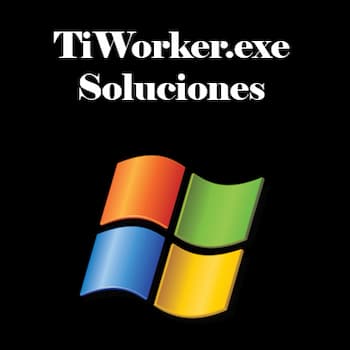 TiWorker.exe | Qué Es, Para Qué Sirve y Cuándo Eliminarlo
TiWorker.exe | Qué Es, Para Qué Sirve y Cuándo EliminarloEliminando add-ons sospechosas:
- Abrimos el navegador Mozilla Firefox y damos click en los tres botones horizontales de la esquina superior derecha de la pantalla.
- Seleccionamos Add-ons.
- Aquí, seleccionamos los que estén relacionados con el virus go.mail.ru y le damos click a Eliminar.
Reconfigurando la página de inicio:
- Presionamos los tres botones horizontales en la parte superior derecha del navegador.
- Clicamos en Opciones.
- En opciones de inicio ingresamos el nombre de la página de inicio que deseamos que se abra al iniciar Firefox.
Limpiar las cookies y datos del sitio:
- Hacemos click en el menú y elegimos Opciones.
- Vamos a la sección de Privacidad y Seguridad.
- Baja hasta encontrar Cookies y Datos del sitio.
- Presionamos Limpiar datos.
- Seleccionamos Cookies y datos de sitios, además de Contenido Web en Cache y pulsamos Limpiar.
Reiniciar Mozilla Firefox
Si después de haber hecho todo esto todavía persiste el problema, podemos probar con reiniciar Firefox a sus valores iniciales. Esto se hace de la siguiente forma:
- La manera más sencilla de reiniciar Mozilla Firefox a sus valores iniciales es escribiendo en la barra de direcciones “about:support” y presionando Enter.
- Esto abrirá una página de configuración de Firefox. En la parte superior derecha de esta encontraremos un botón llamado Restaurar Firefox. Lo presionamos y listo.
Google Chrome
De igual manera que como hicimos en el Firefox, debemos eliminar en este caso las extensiones sospechosas de Google Chrome, limpiar el historial, la cache, las cookies y demás y reiniciar el Google Chrome. Los pasos son los siguientes:
Elimina extensiones maliciosas desde Google Chrome:
- Abrimos Google Chrome, le damos click en el Menú (tres puntos verticales en la esquina superior derecha) y seleccionamos Más herramientas y luego Extensiones.
- Cuando se abra la nueva ventana, veremos una lista con todas las extensiones que tenemos instaladas. Desinstala todos los complementos que parezcan sospechosos dándole clic a Eliminar.
Eliminar caché y datos web de Chrome:
- Damos click a Menú y seleccionamos Ajustes.
- En la sección de Privacidad y Seguridad, seleccionamos Limpiar datos de navegación.
- Seleccionamos Historial de navegación, Cookies y otros datos de sitios, también seleccionamos Imágenes en caché y archivos.
- Le damos click a Limpiar datos.
Cambiar tu página de inicio:
- Volvemos a entrar en el menú y seleccionamos Configuración.
- Buscamos el nombre de un sitio sospechoso en la sección En el inicio.
- Le damos click en Abrir una página específica o un conjunto y damos click en los tres puntos para encontrar la opción de Eliminar.
Reiniciar Google Chrome:
Si todavía el problema sigue apareciendo en tu computadora entonces debemos reiniciar Google Chrome a sus valores iniciales:
- Volvemos a entrar en el Menú y seleccionamos Configuración.
- En los Ajustes, bajamos y le damos click en Avanzado.
- Nos deslizamos y buscamos la sección Reiniciar y limpiar.
- Ahora presionamos el botón Reiniciar ajustes y devolverlos a defecto.
- Confirmamos nuestra selección con Reiniciar ajustes para terminar de eliminar todo.
- Finalmente utiliza algún software limpiador del sistema (te recomendamos CCleaner), para limpiar el Registro.
- Después reinicia tu computadora.
Palabras finales
Los problemas que causan las infecciones por algún virus como el virus mail.ru pueden llegar a convertirse en un problema mayor y en algunos casos para resolverlos hay que recurrir a métodos más drásticos, como la restauración de tu sistema operativo o incluso a la reinstalación del mismo.
Mira TambiénAds X | Qué Son, Cómo Funcionan y Cómo EliminarlosAsí que te recomendamos que hagas tus copias de seguridad regularmente, para así poder recuperar tu sistema en cualquier momento sin tener pérdidas considerables.
Deja una respuesta

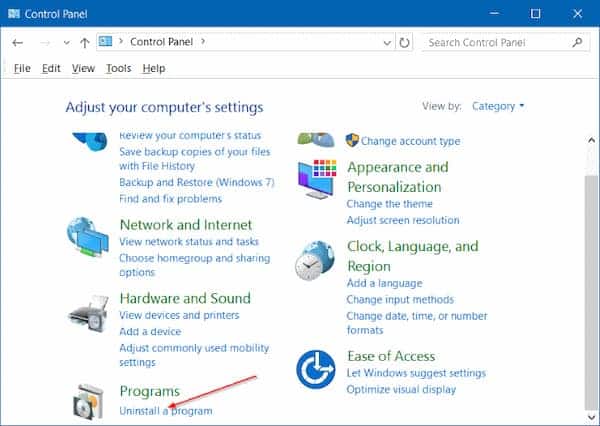
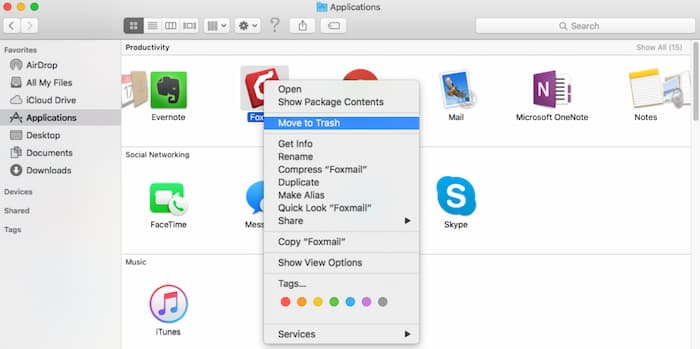
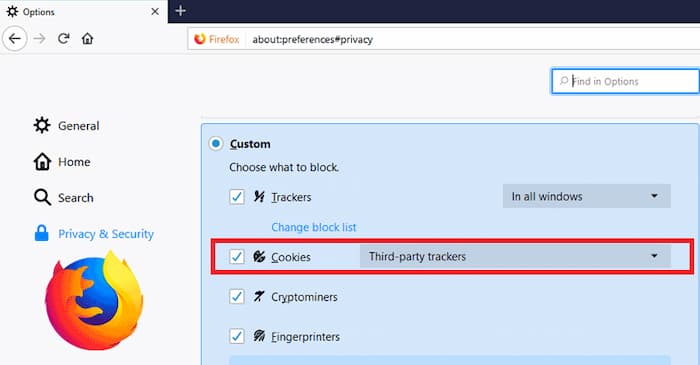
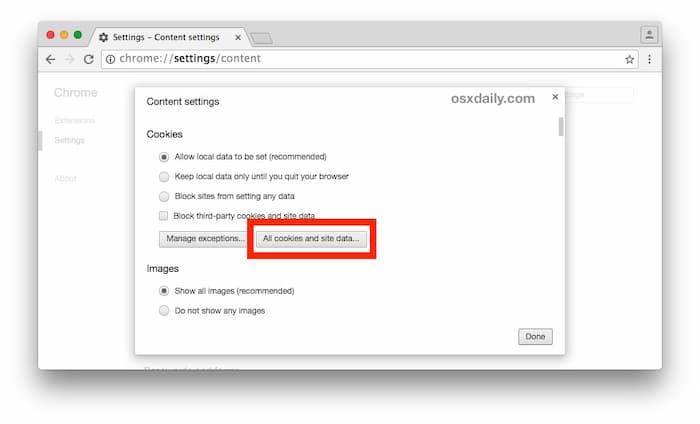
►TAMBIÉN DEBERÍAS LEER...